애플뮤직의 구간 반복 기능을 사용하기 위해서는 PC 환경에서 설정해야 한다는 포스팅을 업로드 했다. 윈도우 환경에서는 iTunes 를 사용하지만 맥북, 맥 미니, 아이맥에서는 아이튠즈에서 음악 기능만 분할된 "음악" 앱을 통해서 애플뮤직을 재생하며 구간반복을 적용하여 아이폰, 아이패드 등 기기에서 원하는 음악을 들을 수 있다. macOS와 Windows 의 인터페이스 차이 때문에 이전 포스팅과 순서가 조금 다르다. 이번 포스팅에서는 애플 컴퓨터 환경에서 구간 반복을 설정하는 방법을 공유한다.
아이맥, 맥북 애플뮤직 구간 반복 설정하기
아이폰의 iCloud 음악보관함의 동기화 기능을 통해 재생 횟수, 좋아요 여부를 비롯해 구간 반복도 적용할 수 있다. 구간 반복 기능을 사용하기 위해서는 아래 스텝대로 설정해야 하며, 아이폰에서도 구간 반복으로 듣고 싶은 노래를 플레이리스트에 추가해야 한다.
Step 1. 아이폰 또는 아이패드에서 설정 앱 열기, 스크롤 내려서 음악 탭
Step 2. 보관함에서 "보관함 동기화" 에 활성화 스위치 탭
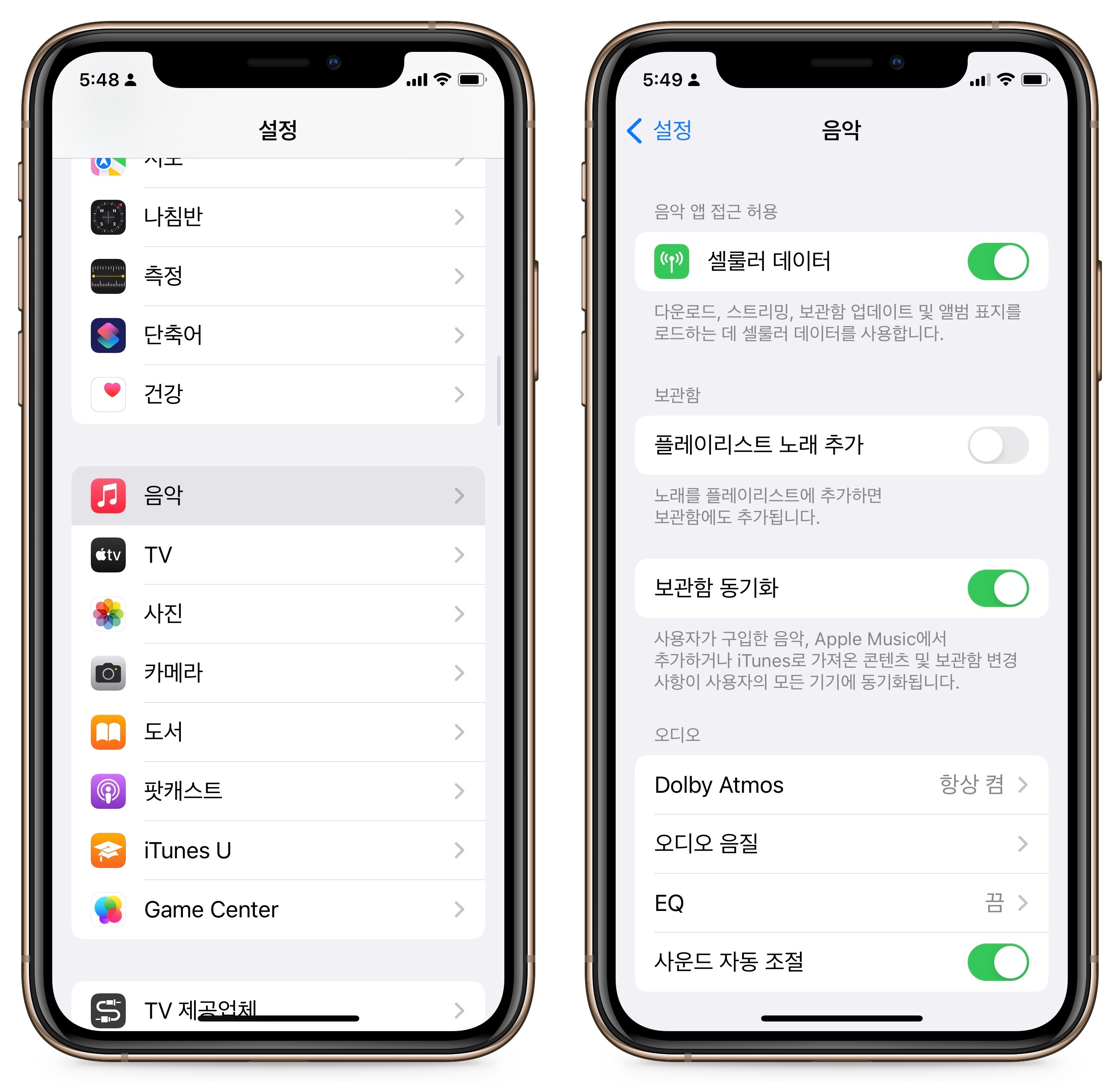
Step 3. 맥 바탕화면 하단 Dock 에서 음악 버튼 클릭하여 실행
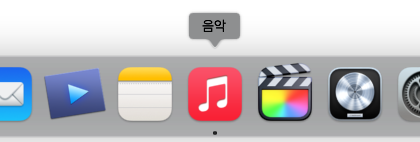
Step 4. 상단 메뉴바 왼쪽 음악, "환경설정..." 선택
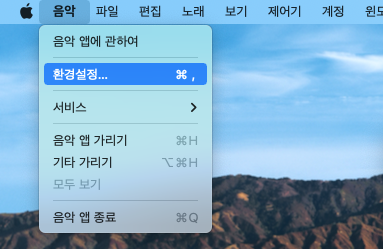
Step 5. 보관함 동기화 왼쪽 체크버튼 체크 후 하단 확인 버튼 클릭
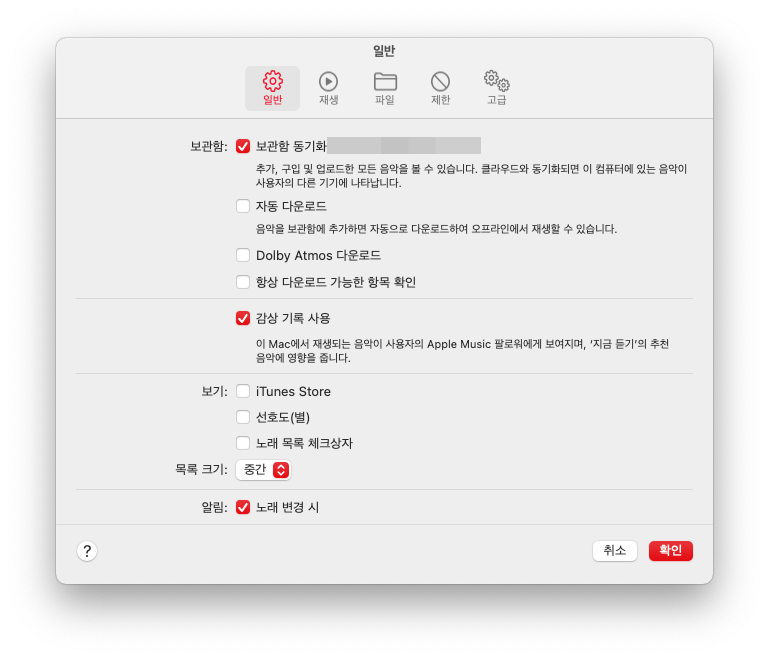
Step 6. 맥 음악 앱에서 구간 반복 사용하고 싶은 노래가 담긴 플레이리스트 열기
Step 7. 해당 노래 마우스 우클릭, 정보 가져오기 선택
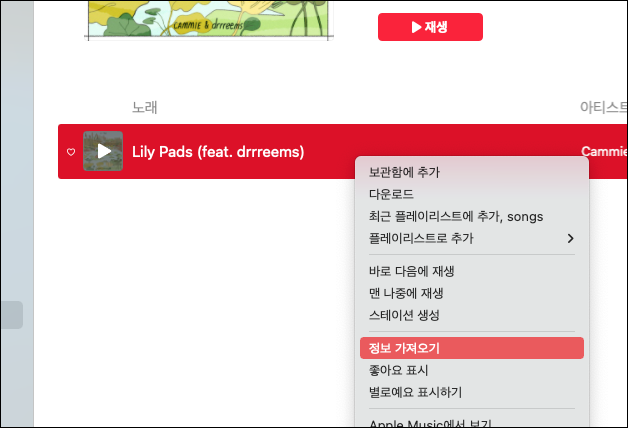
Step 8. 정보창 나타나면 "옵션" 선택
Step 9. 시작에 노래가 시작할 시간 입력, 중단에 구간 반복이 종료될 시간 입력 (왼쪽 체크 버튼 클릭)
Step 10. (음량이 너무 크거나 작아서 설정하고 싶은 경우 음량 조절 Bar 움직이기), 설정 끝내고 하단 "확인" 클릭
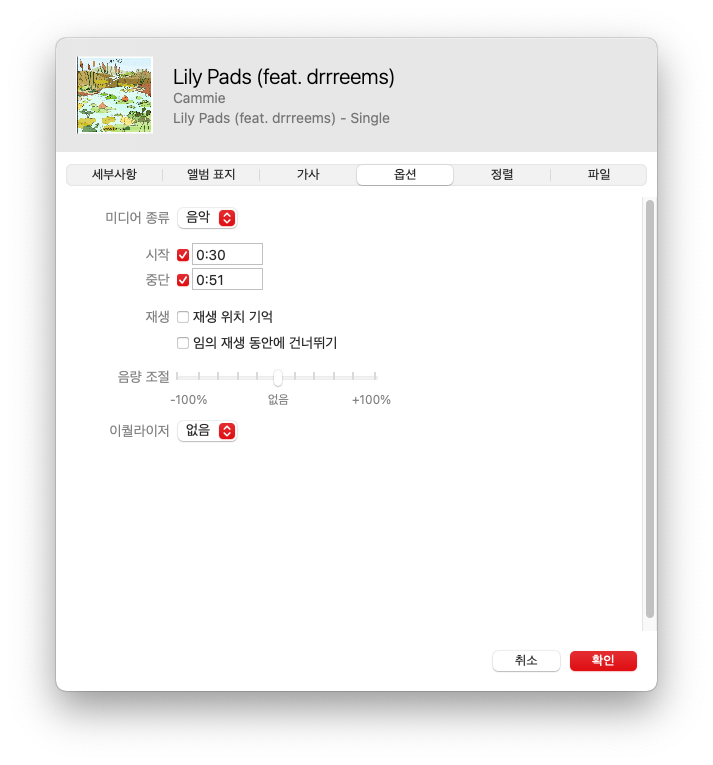
위 스텝대로 설정을 마친 뒤, 아이폰 또는 아이패드에서 해당 음악을 재생하면 구간 반복이 적용되어 해당 시간에서 재생되며 중단에 입력한 시간에서 음악이 종료된다.
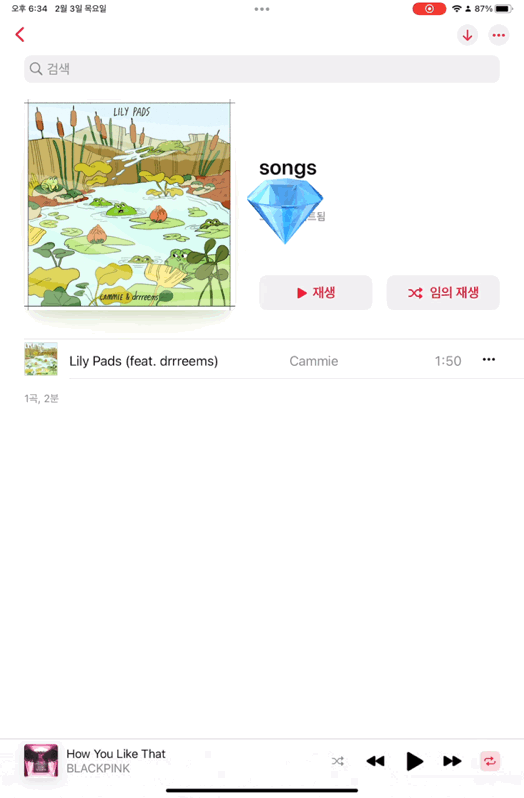
'IT > 맥북, 아이맥' 카테고리의 다른 글
| 맥북에서 아이폰 문자 메시지 백업하는 방법 (0) | 2022.04.16 |
|---|---|
| 맥북 애플TV+ 자막 검은색 테두리 박스 없애는 방법 (0) | 2022.04.10 |
| 아이맥, 맥북에서 비공개 릴레이 활성화하는 방법 (0) | 2022.01.02 |
| 맥북 파이널컷 프로 자막 폰트 추가하는 방법 (0) | 2021.12.12 |
| 맥북, 아이맥 사파리 웹사이트 알림 끄는 방법 (0) | 2021.12.05 |



